Il progetto Mono è sponsorizzato da Microsoft. È un'implementazione multipiattaforma open source di Microsoft .NET Framework. Mono supporta la maggior parte dei moderni sistemi operativi con architettura a 32 bit e 64 bit. Questo tutorial ti aiuterà a installare Mono sui sistemi Ubuntu 18.04 e 16.04.
Tutorial utile:
- Come installare il codice di Visual Studio su Ubuntu
Prerequisiti
Accedi al sistema Ubuntu con account privilegiato sudo.
Installa Mono su Ubuntu
Prima di tutto, installa alcuni pacchetti richiesti e importa la chiave GPG sul tuo sistema.
sudo apt install gnupg ca-certificates sudo apt-key adv --keyserver hkp://keyserver.ubuntu.com:80 --recv-keys D3D831EF
È necessario aggiungere il repository Apt fornito dal team di progetto ufficiale. Usa uno dei seguenti comandi per aggiungere il repository Mono al tuo sistema in base alla versione di Ubuntu.
### Ubuntu 18.04 LTS echo "deb https://download.mono-project.com/repo/ubuntu stable-bionic main" | sudo tee /etc/apt/sources.list.d/mono-stable.list ### Ubuntu 16.04 LTS echo "deb https://download.mono-project.com/repo/ubuntu stable-xenial main" | sudo tee /etc/apt/sources.list.d/mono-stable.list
Una volta aggiunto il repository. Aggiorna la cache apt e installa i pacchetti Mono sul tuo sistema Ubuntu.
sudo apt update sudo apt install mono-complete mono-devel
Il mono-sviluppo pacchetto viene utilizzato per compilare il codice. Il monocompleto pacchetto viene utilizzato per installare tutto sul sistema.
Verifica la versione mono
Una volta terminata l'installazione sul tuo sistema. Verifichiamo la versione Mono installata utilizzando il seguente comando.
mono --version
Risultato:
Mono JIT compiler version 6.8.0.105 (tarball Tue Feb 4 21:20:20 UTC 2020)
Copyright (C) 2002-2014 Novell, Inc, Xamarin Inc and Contributors. www.mono-project.com
TLS: __thread
SIGSEGV: altstack
Notifications: epoll
Architecture: amd64
Disabled: none
Misc: softdebug
Interpreter: yes
LLVM: yes(610)
Suspend: hybrid
GC: sgen (concurrent by default)
Esegui esempio con Mono
Come hai installato Mono sul tuo sistema Ubuntu. Creare un programma C# di esempio da eseguire con Mono. Crea un file Welcome.cs e modificalo nel tuo editor di testo preferito.
vim Welcome.cs
Aggiungi il valore sotto al file.
Default
| 123456789 | utilizzando System; public class Benvenuto{ public static void Main(string[] args) { Console.WriteLine ("Benvenuto in TecAdmin.net"); }} |
Salva il file e chiudilo. Quindi compila il programma c# con il compilatore c# usando il comando seguente.
csc Welcome.cs
Una volta completata la compilazione, creerà un file exe nella directory locale con lo stesso nome dello script. In questo caso viene generato un file Welcome.exe nella mia directory locale.
Imposta l'autorizzazione di esecuzione e quindi esegui il programma
chmod +x Welcome.exe ./Welcome.exe
Vedrai l'output come nell'immagine seguente:
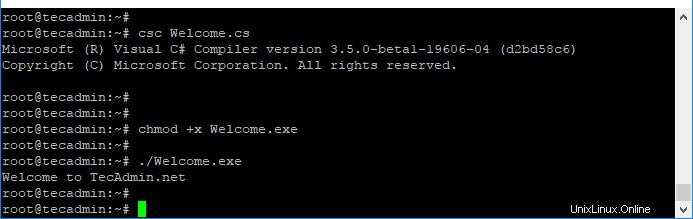
Tutto fatto, hai installato correttamente Mono sul tuo sistema Ubuntu. Successivamente potrebbe essere necessario installare Visual Studio Code su Ubuntu.